증분 백업과 차등 백업의 차이점 정보 기술, 인터넷, 웹 프로그래밍, IT, 하이테크, …
전체 백업에는 사용된 모든 데이터 파일 블록이 포함됩니다.
레벨 0의 증분 백업은 레벨 0으로 표시된 전체 백업과 동일합니다.
레벨 1의 누적 증분 백업에는 레벨 0의 마지막 증분 백업 이후 수정된 블록만 포함됩니다.
레벨 1 차등 증분 백업에는 마지막 증분 백업 이후 변경된 블록만 포함됩니다.
전체 백업
전체 백업은 전체 데이터베이스 백업과 다릅니다. 전체 데이터 파일 백업은 파일에서 사용 가능한 모든 데이터 블록을 포함하는 백업입니다. RMAN은 모든 블록을 백업 세트 또는 이미지 복사본에 복사하고 한 번도 사용되지 않은 데이터 파일 블록만 건너뜁니다. 완전한 이미지 사본의 경우 모든 파일 내용이 정확하게 재현됩니다. 전체 백업은 증분 백업 전략의 일부가 될 수 없습니다. 후속 증분 백업의 상위가 될 수 없습니다.
증분 백업
증분 백업은 한 번도 사용되지 않은 블록을 제외하고 데이터 파일의 모든 블록을 포함하는 레벨 0 백업이거나 이전 백업이 수행된 이후 변경된 블록만 포함하는 레벨 1 백업입니다. 레벨 0 증분 백업은 전체 백업과 물리적으로 동일합니다. 유일한 차이점은 레벨 0 백업(및 이미지 복사본)을 레벨 1 백업의 기초로 사용할 수 있지만 전체 백업은 레벨 1 백업의 기초로 사용할 수 없다는 것입니다.
증분 백업은 BACKUP 명령의 INCREMENTAL 키워드를 사용하여 정의됩니다. INCREMENTAL LEVEL 을 지정합니다.
RMAN은 다음과 같이 다중 레벨 증분 백업을 생성할 수 있습니다. RMAN 백업 유형:
미분:레벨 1 또는 레벨 0에서 가장 최근 증분 백업 이후 수정된 모든 블록을 백업하는 기본 증분 백업 유형입니다.
집계(누적):가장 최근 백업 이후 수정된 모든 블록을 레벨 0으로 백업합니다.
예
누적 증분 백업을 수행하려면 다음 명령을 사용하십시오.
RMAN> 백업 증분 레벨 1 누적 데이터베이스;
증분을 수행하려면 지원레벨 0에서는 다음 명령을 사용하십시오.
FULL이나 INCREMENTAL이 지정되지 않은 경우 RMAN은 기본적으로 전체 백업을 수행합니다. 사용되지 않는 블록을 압축하면 백업 세트에 백업할 때(전체 백업의 경우에도) 기록된 적이 없는 블록을 건너뛰게 됩니다.
전체 백업은 후속 증분 백업에 영향을 주지 않으며 증분 백업 전략의 일부로 간주되지 않습니다. 단, 이미지 복사본 형태의 전체 백업은 RECOVER 명령을 사용하여 증분 백업을 사용하여 증분 업데이트할 수 있습니다. 이에 대해서는 이후 기사에서 설명하겠습니다.”
참고: NOARCHIVELOG 모드에 있는 데이터베이스에 대해 모든 유형의 백업(전체 또는 증분)을 수행할 수 있습니다. 단, 데이터베이스가 열려 있지 않은 경우는 예외입니다. 또한 복구는 마지막 백업 시간으로 제한됩니다. 데이터베이스는 ARCHIVELOG 모드에 있을 때 마지막으로 커밋된 트랜잭션으로만 복원할 수 있습니다.
차등 백업이란 무엇입니까?
차등 백업.전체 복사본과 비교하여 추가 및 수정된 파일만 복사합니다.
차등 백업모든 파일이 복사되지 않는 파일 백업 유형입니다. 소스 파일, 에이 새롭고 수정된 것만이전 전체 사본이 생성된 이후. 이는 전체 백업과 증분 백업 사이에 해당합니다. 이 유형의 이름은 영어 단어에서 유래되었습니다. 차등 백업그리고는 누적, 즉. 각 후속 복사본에는 이전 전체 백업이 생성된 이후 모든 새 파일/변경된 파일이 포함됩니다. 러시아어에서는 이러한 유형의 복사를 차이점아니면 차별화된. 다른 모든 유형과 마찬가지로 이 유형에도 장점과 단점이 있습니다.
장점:
- 전체 백업에 비해 상대적으로 작은 차등 백업 크기
- 생성 속도는 전체 백업보다 몇 배 빠릅니다.
- 파일을 복원하려면 마지막으로 생성된 전체 백업과 마지막 차등 백업이 필요합니다.
단점:
- 차등 백업이 누적되므로 데이터 중복성
결론: 원본 데이터의 볼륨이 크고 원본 폴더의 파일이 너무 집중적으로 변경되지 않으며 파일 복구의 단순성과 속도가 중요한 경우 차등 백업을 만듭니다. 전체 복사본을 만든 이후 누적된 변경 사항이 거의 없으면 차등 복사본 만들기가 매우 빠르게 수행됩니다. 차등 백업을 생성하는 최적의 빈도는 소스 파일이 자주 변경되는 경우 시간당 1회이고 파일을 거의 편집하지 않는 경우 하루에 1-2회입니다.
Exiland Backup을 사용하여 차등 백업을 만드는 방법
간단한 Exiland 백업 유틸리티를 사용하여 PC 파일의 차등 백업을 생성하는 방법을 살펴보겠습니다. 시작하려면 Exiland Backup Free 또는 Professional 데모 버전을 다운로드하세요.
Exiland Backup을 설치하고 프로그램을 실행합니다.
실행 후 상단 패널에서 버튼을 클릭하여 새 작업을 생성하고 작업 이름(예: "내 문서")을 입력한 후 "다음"을 클릭합니다. 다음 마법사 화면에서 복사 유형을 차등으로 선택합니다.
 작업 생성 마법사. "차이" 유형을 선택합니다.
작업 생성 마법사. "차이" 유형을 선택합니다. 창 하단에서 유형을 선택한 후 다음을 수행할 수 있습니다. 완전한 사본의 수를 제한하십시오(기본값 10) - 이 제한에 도달하면 가장 오래된 전체 백업이 자동으로 삭제된 후 새 백업이 생성됩니다(무료 버전에서는 이 설정을 사용할 수 없습니다). 또한 다음을 수행할 수 있습니다. 차등 복사본 수 제한전체(기본값 8) 사이. 지정된 제한에 도달하면 또 다른 전체 복사본이 생성됩니다.
마법사의 후속 단계에서는 생성하려는 복제본, 소스 폴더 및 저장할 위치를 지정합니다. 지금은 작업 시작 일정을 설정할 필요가 없습니다.
백업 이름 지정을 위한 템플릿을 지정할 때 차등 백업에 "(차등)"과 같은 줄을 추가하면 전체 백업과 시각적으로 쉽게 구별할 수 있습니다.
작업을 생성한 후 패널 상단의 "실행" 버튼을 클릭하여 수동으로 실행하세요.
작업을 처음 실행하면 전체 복사본이 생성됩니다. 탐색기로 복사 Windows 모두파일을 원래 폴더에 복사하고 작업을 다시 실행하세요. 새 파일만 포함하는 차이가 생성됩니다.
Mikhail, Exiland 백업 개발자
기타 예약 유형:
차등 백업과 증분 백업
장단점을 논의하기 전에 차등 백업과 증분 백업의 의미를 이해하는 것이 중요합니다. 이름에서 알 수 있듯이 이 두 방법 모두 컴퓨터가 지능적인 방식으로 데이터를 백업하는 방식입니다. 데이터를 백업할 때 이 두 방법 모두 시간과 디스크 공간을 절약하는 데 도움이 되며 이는 매우 중요합니다. 증분 백업 기능의 가장 큰 특징은 변경된 파일만 백업하므로 시간과 디스크 공간이 절약된다는 점입니다. 데이터 백업의 전반적인 효과와 방법의 유용성은 데이터베이스의 크기에 따라 달라질 수 있습니다.
앞서 설명한 것처럼 필요한 컴퓨터 리소스의 속도와 양에 따라 데이터만 백업하는 것이 중요합니다. 차등 백업과 증분 백업은 두 가지입니다. 다른 방법데이터 백업. 데이터를 백업하기 위해 두 가지 방법 모두 보관 비트라는 기본 설정/해제 속성을 사용합니다. 복사된 데이터를 고려하는 요소입니다. 지정된 파일의 파일 속성을 선택하면 보관 비트가 선택되었는지 또는 설정 해제되었는지 여부를 나타내야 합니다.
보관 비트가 설정되었거나 설정된 경우 이는 파일을 복사해야 함을 나타냅니다. 확인란을 선택 취소하거나 선택 취소하면 해당 파일을 백업할 필요가 없다는 의미입니다. 보관 비트가 설정되지 않은 경우 운영 체제는 확인되지 않았을 수 있는 변경된 파일의 보관 비트를 자동으로 확인합니다. 전체 백업이 수행되면 모든 보관 비트가 백업되었으므로 시스템에 있는 파일의 모든 보관 비트가 기본적으로 "꺼짐"으로 설정됩니다. 이는 특정 파일의 보관 비트가 켜져 있거나 꺼져 있으면 해당 파일이 복사된다는 의미입니다.
차이점
증분 백업에서는 보관 비트가 설정된 파일만 백업되며, 그 후에는 보관 비트가 "해제"로 설정됩니다. 이렇게 하면 변경된 파일만 효과적으로 복사됩니다. 증분 백업의 가장 큰 장점은 차등 백업 방식에 비해 공간 및 자원 효율성이 높다는 점입니다.
반면에 차등 백업은 보관 비트가 설정되어 있는 선택된 데이터 파일도 백업하지만 이 백업 방법은 보관 비트를 지우거나 비활성화하지 않는다는 점에서 다릅니다. 이는 새 파일과 보관 비트가 선택된 다른 모든 파일을 백업한다는 의미입니다. 이는 백업된 파일을 복원해야 할 때 다음을 얻을 수 있음을 의미합니다. 완전한 회복. 반면, 증분 백업을 사용하여 파일 백업을 복원하려면 마지막 전체 백업 이후 수행된 모든 증분 백업을 사용해야 합니다.
많은 데이터 백업이 유지되지 않는 증분 백업과 달리 차등 백업은 매우 빠르기 때문에 백업 속도도 중요합니다. 그러나 데이터베이스가 커짐에 따라 차등 백업 속도는 감소합니다. 변경된 파일만 백업되기 때문에 대규모 데이터베이스로 작업할 때는 차등 백업보다 증분 백업이 더 바람직합니다.
증분 백업은 보관 비트가 설정된 데이터만 백업합니다. 백업 시 보관 비트가 비활성화됩니다.
차등 백업은 보관 비트가 설정된 데이터를 저장하며 설정하지 않아도 비활성화되지 않습니다.
소규모 데이터베이스의 경우 차등 백업이 증분 백업보다 빠릅니다.
증분 백업은 대규모 데이터 세트에 더 유리합니다.
그런데 어쩐지 이론적인 부분을 놓쳤어요. 댓글에서 전체, 증분, 차등 백업 방법에 대해 정기적으로 질문하십니다. 차이점은 무엇이며 선택하는 것이 더 나은지 등 실제로 이 기사에서는 이러한 모든 문제를 자세히 살펴볼 것입니다.
백업 방법을 이해하기 위해 프로그램을 예로 사용하는 것이 좋습니다. 그럼 친구들, 우리 언제 프로그램에 출연해요? AOMEI 백업퍼우리는 창조한다 백업 복사본 Windows, 전체 디스크, 개별 파티션 또는 데이터가 있는 개별 폴더, 나중에 백업 복사본을 만든 후 일부를 사용할 수 있습니다. 소프트웨어 기능. 여기에는 백업 메커니즘 선택과 함께 지정된 백업 조건을 기반으로 새 복사본을 생성하는 작업이 포함됩니다.
- 전체 사본;
- 증분 복사;
- 차등 사본.
이것은 어떤 종류의 메커니즘입니까?
전체 백업
전체는 스냅샷이 포함된 백업입니다. 운영 체제, 디스크, 파티션 또는 개별 폴더에는 백업된 모든 데이터가 포함됩니다. 동일한 백업 작업의 일부로 생성된 이러한 스냅샷은 서로 독립적입니다. 스냅샷 중 하나가 손상되더라도 다른 스냅샷에는 영향을 미치지 않습니다. 이는 가장 안정적인 백업 방법이지만 동시에 가장 리소스 집약적인 백업 방법입니다. 디스크 공간. 예를 들어, 이미지 작동하는 Windows부피가 큰 프로그램과 게임을 제외하면 무게는 약 20GB입니다. 새 백업을 생성할 때 이전 백업을 제거하지 않으면 스토리지 디스크의 용량이 꽉 차게 됩니다. 이 문제를 해결하기 위해 두 가지 다른 백업 메커니즘이 설계되었습니다.
증분 백업
증분은 처음에 전체 복사본이 한 번 생성되고 동일한 작업 내에서 생성된 모든 후속 복사본에는 모든 데이터가 포함되지 않고 발생한 변경 사항(삭제된 파일 및 추가된 파일)만 포함되는 백업입니다. 첫 번째 증분 복사본에는 자체 복사본과 전체 복사본 간의 데이터 차이가 포함됩니다. 그리고 두 번째 증분 복사본에는 첫 번째 증분 복사본과의 차이점이 포함됩니다. 세 번째는 자신과 두 번째 사이입니다. 등. 각각의 새로운 증분 복사본은 이전 항목에 종속되며 해당 이전 항목 없이는 복구 프로세스에 사용할 수 없습니다. 물론 완전한 기본 복사본도 없습니다. 전체 백업이든 증분 백업이든 각 작업 백업은 복구 지점입니다. 그리고 시스템이나 데이터를 롤백하려는 날짜나 시간을 언제든지 선택할 수 있습니다.

증분 복사본을 삭제하거나 바이러스로 인해 손상을 입어도 이전 증분 복사본과 기본 전체 복사본이 작동하지 않게 되지는 않습니다. 그러나 후속 조치가 있을 것입니다. 증분 복사본을 삭제한 후에는 더 이상 지점으로 롤백할 수 없습니다. 이런 점에서는 물론 증분복사 방식이 취약하지만 장점최소한의 디스크 공간을 사용하여 다른 상태 지점으로의 롤백을 보장하는 것입니다. 결국, 사소한 변경으로 인해 각 새 복사본의 무게는 이전 복사본과 몇 MB 정도 차이가 납니다. 예를 들어 섹션의 백업이 아래 스크린샷에 표시되는 방법은 다음과 같습니다. 보라색 마커로 표시된 3.57GB의 무게는 전체 기본 복사본의 무게이고, 노란색 마커로 표시된 9.12MB와 20.01MB는 증분 복사본의 무게입니다.

증분 복사본의 또 다른 단점은 복구 프로세스가 전체 및 차등 백업보다 시간이 더 오래 걸린다는 것입니다.
차등 백업
차등 백업은 처음에 전체 복사본이 한 번 생성되고 동일한 작업 내에서 생성된 모든 후속 복사본에는 모든 데이터가 포함되지 않고 초기 전체 복사본 생성 이후 발생한 변경 사항만 포함되는 백업입니다. 여기서 중요한 점은 완전한 복사본이 생성되는 순간부터입니다. 증분 복사의 경우 체인의 두 번째 증분 복사본은 해당 체인과 첫 번째 복사본의 차이인 반면 차등 복사의 경우 첫 번째, 두 번째, 세 번째, 네 번째 및 모든 후속 차등 복사본은 전체 복사본에만 의존합니다. 그러나 그들은 전혀 서로 의존하지 않습니다. 차등 복사본을 삭제하거나 손상시켜도 다른 복사본에는 영향을 미치지 않습니다. 삭제(손상된) 복사본 이전에 생성된 복사본이나 그 이후에 생성된 복사본에도 영향을 미치지 않습니다.
차등 백업도 복구 지점입니다.

따라서 전체 기본 복사본과 매번 자신을 비교하기 위한 차등 복사본이 필요하므로 더 많은 디스크 공간을 사용해야 합니다. 아래 스크린샷에서 전체 복사본의 크기는 보라색 마커로 표시되고 차등 백업의 크기는 노란색으로 표시됩니다. 약 450MB에 달하는 후자의 크기는 그들 사이에 거의 변경 사항이 발생하지 않았음을 나타냅니다. 그러나 전체 복사본 생성 이후의 각 변경 사항은 별도의 순서로 기록되었습니다. 그리고 별도의 방식으로 디스크 공간을 소비합니다.

어떤 방법을 선택하는 것이 더 낫습니까?
일반적인 가정 요구 사항에 맞게 전체, 증분 또는 차등 백업 방법 중 어떤 것을 선택해야 합니까? 전체가 가장 안정적이지만 매번 전체 복사본을 만드는 것이 항상 권장되는 것은 아닙니다. 디스크 공간이 비좁은 상황에서는 분기된 롤백 지점 시스템을 실제로 설정할 수 없습니다. 증분은 디스크 공간을 절약하지만 바이러스로 인해 중간 복사본이 손상되거나 가까운 사람이 실수로 해당 복사본을 삭제한 경우 새로운 백업으로 롤백할 수 없습니다. 최선의 선택– 차등 백업. 정기적으로 수동으로 수행하거나 다음과 같이 구성할 수 있습니다. 자동 시작백업 프로그램 스케줄러에서.
하지만 또 다른 뉘앙스가 있습니다, 친구들. 일부 고급 백업 프로그램은 백업을 생성하는 하나 또는 다른 방법뿐만 아니라 특정 조건에서의 사용도 제공할 수 있습니다. 예를 들어 AOMEI Backupper에는 5가지 백업 구성표가 있습니다. 기본 백업을 생성할 때 구성표를 즉시 활성화할 수 있습니다.

아니면 나중에 연결할 수도 있습니다.


구성표를 설정할 때 "디스크 관리 활성화" 확인란을 선택해야 합니다. 아래 드롭다운 목록에는 AOMEI Backupper의 5가지 유연한 솔루션이 표시됩니다.

이러한 유연한 솔루션은 무엇입니까? 이것:
"전체 복사" - 지정된 복사본 수에 도달하면 이전 복사본이 자동으로 삭제되는 전체 백업 방법을 사용하는 구성표입니다.
"증분 복사"는 증분 백업을 사용하는 구성표입니다. 지정된 복사본 수에 도달하면 이전 복사본 체인(완전하고 종속적인 증분 복사본)이 삭제되고 새 체인이 생성됩니다.
"차등 복사본" - 전체 및 차등 복사본을 생성하는 구성표입니다. 제한 수에 도달하면 이전 복사본이 삭제되고 이 모든 것은 차등 복사본을 전체 복사본에 바인딩하는 것을 고려하여 발생합니다.
오늘은 프로그램을 사용하여 증분 및 차등 백업을 구성하는 원칙을 살펴보겠습니다.
종종 사용자는 APBackup을 사용하여 데이터를 완전히 저장합니다(예: 동일한 디렉터리에 또는 아카이브 깊이 매개변수를 사용하여 매번 다른 아카이브에 저장). 이는 적은 양의 데이터에서 잘 작동합니다. 그러나 예를 들어 매일 대량의 정보(예: 수십 기가바이트)를 완전히 보관해야 하는 경우 전체 보관에는 많은 시간이 걸리고 컴퓨터 속도가 느려질 수 있습니다. 컴퓨터 프로세서의 로드를 조절할 수 있는 메커니즘이 있지만(보관 프로세스에 낮은 우선 순위를 설정하고 보관 프로세스 중 자동 일시 중지 등..)
이 경우 마지막 전체 백업 이후 변경된 파일과 새 파일만 APBackup을 사용하여 백업을 구성해야 하며, 특히 FTP에 백업하는 경우 시간이 많이 걸리지 않습니다.
증분 백업과 차등 백업의 차이점은 무엇입니까? 소스 디렉터리의 전체 백업 복사본을 만들었고 이제 이 디렉터리에 대한 변경 사항을 매일 저장해야 한다고 가정해 보겠습니다. 증분 백업의 경우 프로그램은 매일 마지막 백업(전체 또는 증분) 이후 새 파일이나 변경된 파일만 보관합니다. 따라서 재해 발생 시 원본 디렉터리를 복원하려면 완전한 아카이브와 이 완전한 아카이브가 생성된 순간부터 모든 증분 복사본이 필요합니다. 경우에 차등 복사본완전한 아카이브 이후 매일 점점 더 많은 새 파일과 변경된 파일의 아카이브가 생성됩니다. 저것들. 각 후속 차등 아카이브에는 이전의 모든 차등 아카이브에 포함된 파일이 포함됩니다. 복원할 때 전체 아카이브와 최신 차등 아카이브만 필요합니다.
백업 구성의 관점에서 증분 모드와 차등 모드는 유사하므로 앞으로는 모든 예에서 증분 모드를 고려할 것입니다.
구체적으로 말하자면 폴더의 백업을 정리해야 한다고 가정해 보겠습니다. C:\직장\아카이브로 D:\백업\. 일요일(예: 쉬는 날, 서버에서 작업하는 사람이 없는 날)에 전체 백업을 만들고 나머지 요일에는 매일 저녁 증분 복사본을 만듭니다.
복사 모드는 ANY일 수 있으며, 프로그램은 보관(외부 아카이버 사용), 복사, FTP로 복사 등 모든 모드에서 동일하게 작동합니다. 이 예에서는 내부 아카이버를 사용하여 보관합니다.
따라서 먼저 전체 복사본을 구성하는 작업을 만들어 보겠습니다.
TEST_FULL 작업, 복사 모드를 호출해 보겠습니다. "보관소", 백업 유형: "모든 파일을 보관하세요"

일정: 매주 일요일.

원천: "C:\WORK"

전체 아카이브를 저장하려면 폴더를 사용하십시오. "d:\백업\", 아카이브에는 접두사가 있습니다 "FULL_" + 날짜 형식. 깊이 = 1, 즉 마지막 1개의 전체 아카이브만 저장됩니다.
원칙적으로 안정성을 위해 전체 아카이브를 다른 서버 및 심지어 다른 서버의 추가 디렉터리에 복사할 수 있습니다. FTP 서버같은 작업에서.
이제 전체 백업 작업이 준비되었으므로 복사본을 만들어 증분 백업을 설정할 수 있습니다. 메뉴를 통해 기본 프로그램 창에서 작업 복사본을 만들 수 있습니다. "작업" -> "사본 만들기(F5)"
복사본을 생성하면 새 작업 구성 창이 열립니다. 새 작업에서는 다음과 같이 변경해야 합니다.

설명: "TEST_INC", 백업 유형: "새 파일과 변경된 파일만(마지막 아카이브에서)". 이것은 단지 증분 백업 모드입니다. 차등 모드를 선택하려면 복사 모드를 선택해야 합니다. "새 파일과 변경된 파일만(마지막 전체 아카이브에서)"
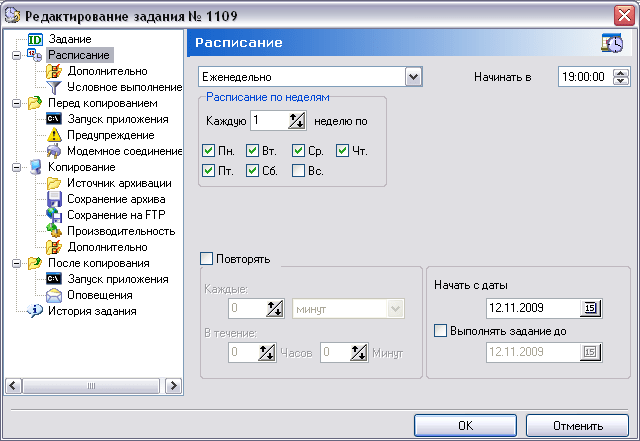
일정에서 요일을 변경하고 전체 백업이 수행되는 일요일을 제외한 모든 요일을 선택합니다.
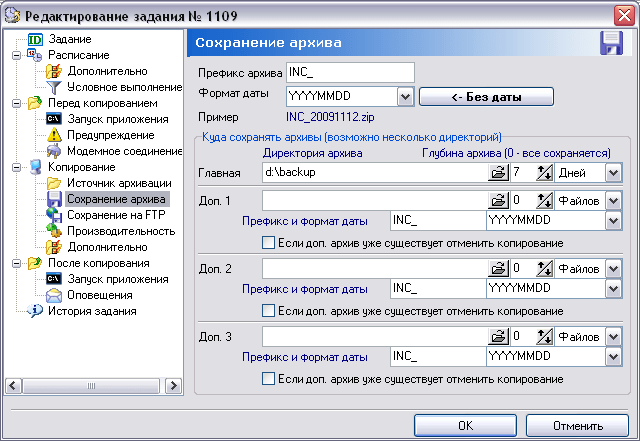
북마크에 "아카이브 저장 중"아카이브 접두어를 전체 복사본의 접두어와 다른 것으로 변경해야 하는 경우 이를 "INC_"로 변경합니다. 또한 보관 기간을 7일로 변경합니다. 왜냐하면 복원하려면 전체 아카이브 순간부터 모든 증분 복사본이 필요합니다. 지난 7일 동안의 모든 사본. 차등 복사의 경우 깊이를 1일로 설정할 수 있습니다. 최신 아카이브만 필요합니다.
예를 들어 전체 백업을 한 디스크에 저장하고 증분 백업을 다른 디스크에 저장하는 등 아카이브 디렉터리를 변경할 수도 있습니다.
이 두 가지 작업을 생성한 후 APBackup은 의도한 대로 작동합니다. 일요일에는 전체 백업을 만들고 나머지 주에는 증분 백업을 만듭니다.










